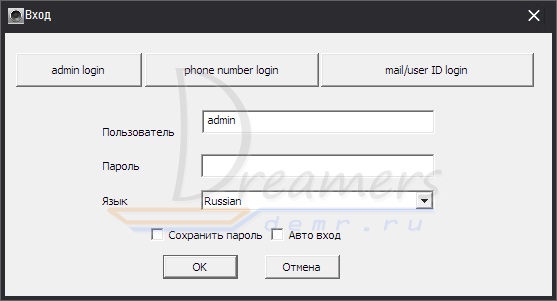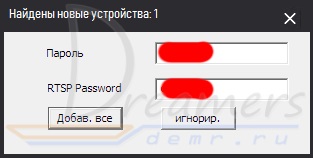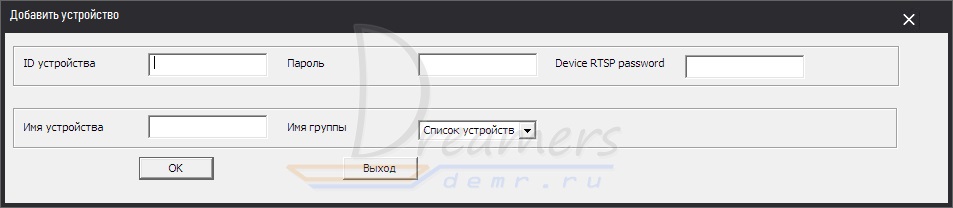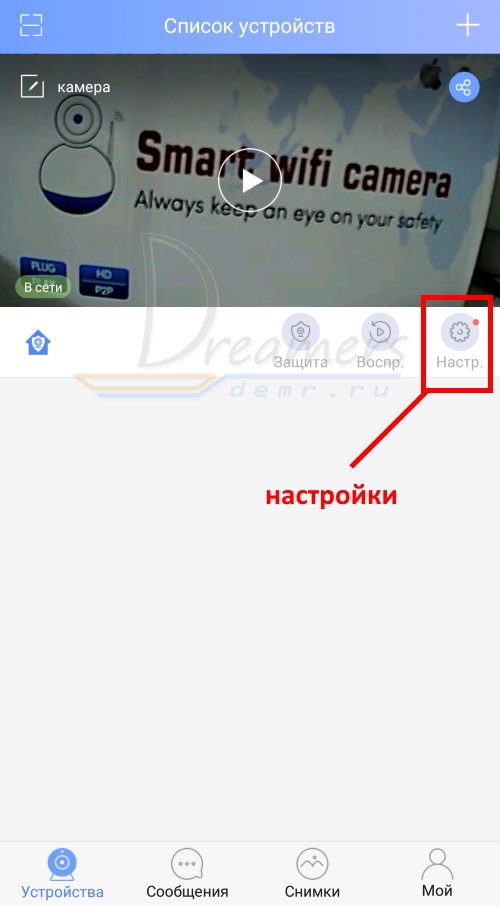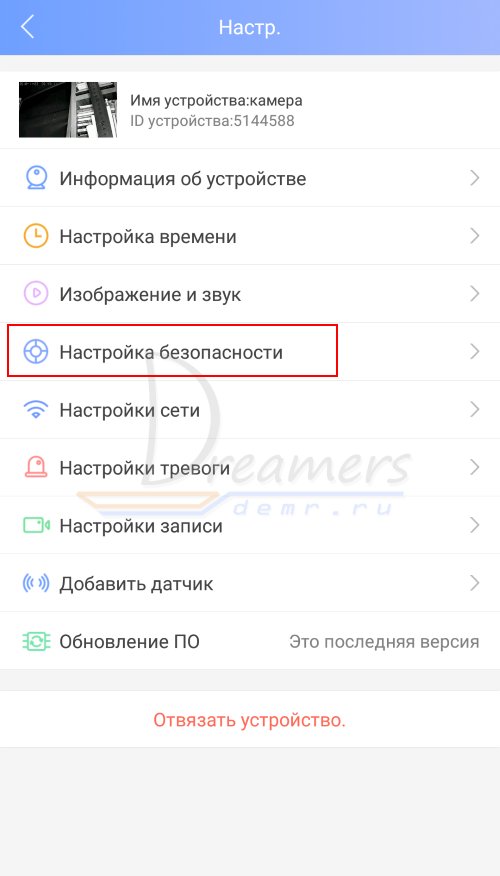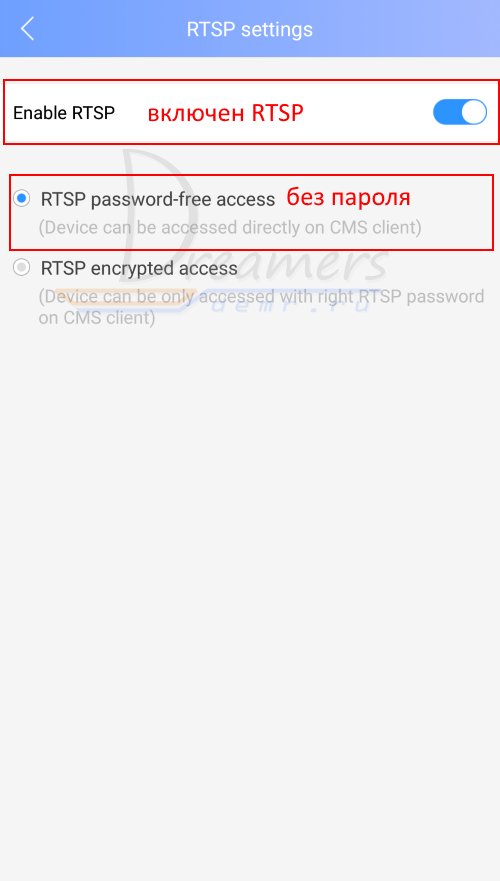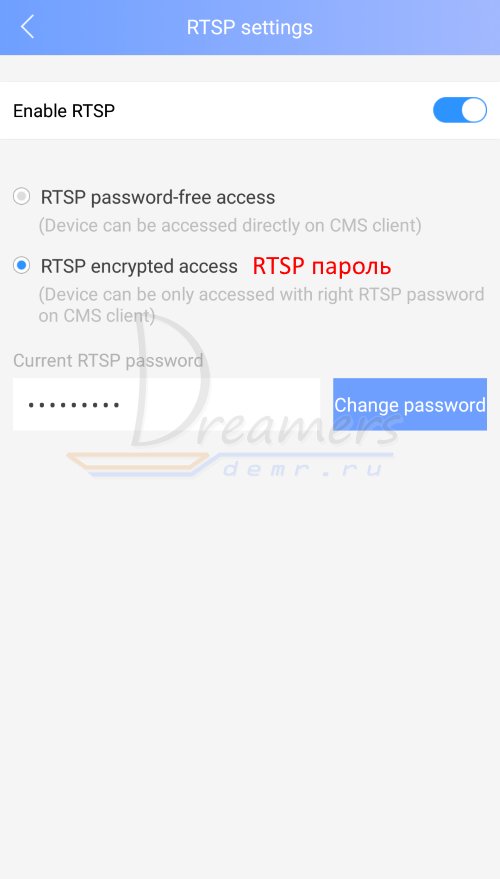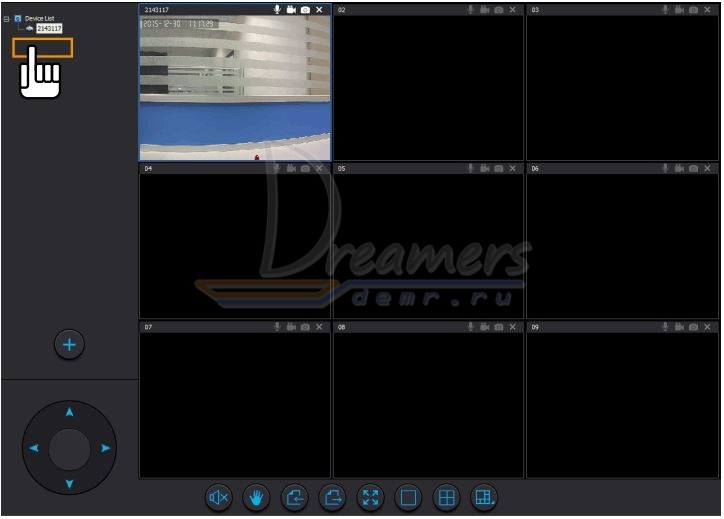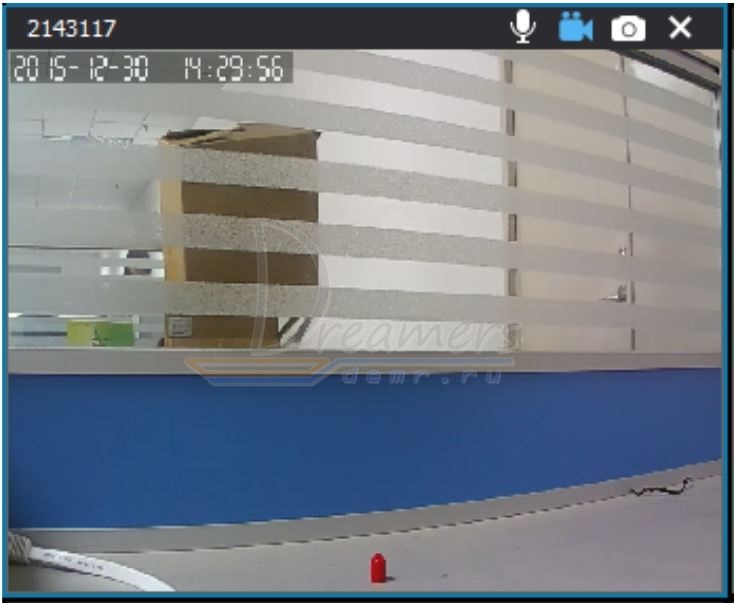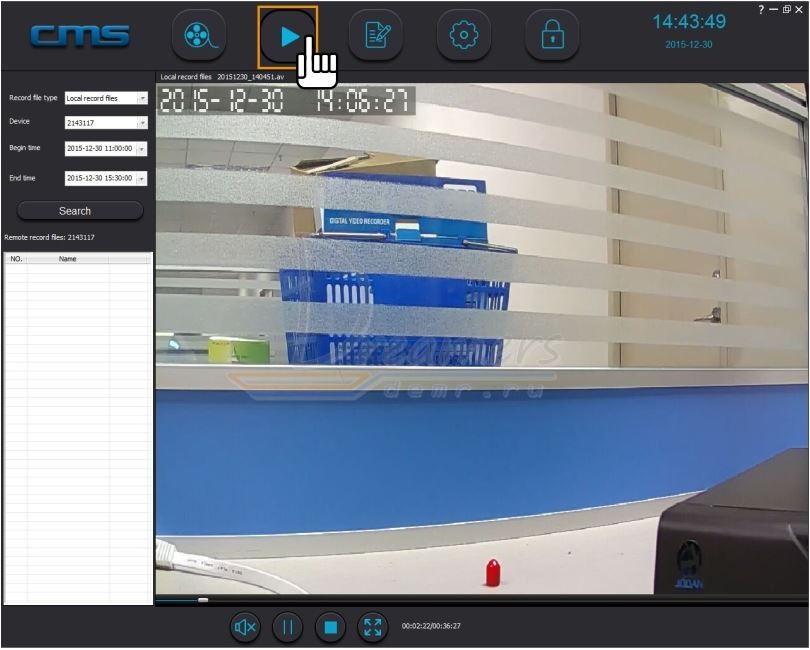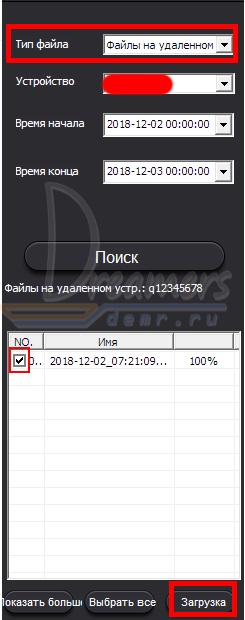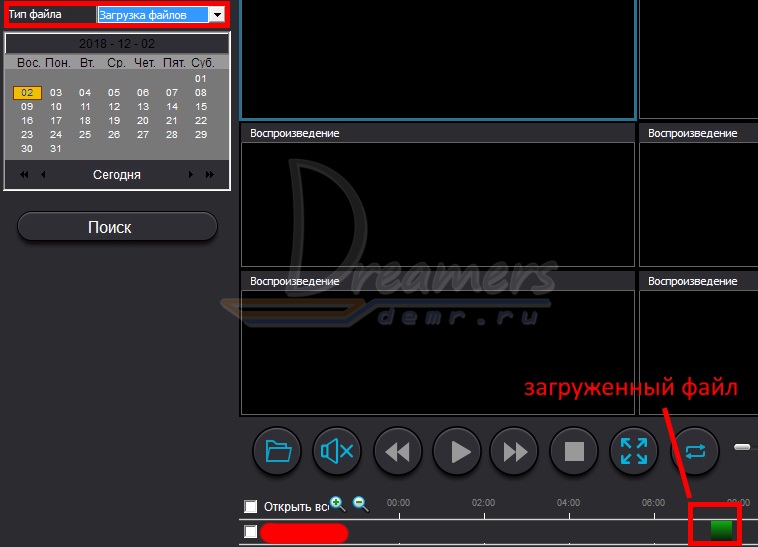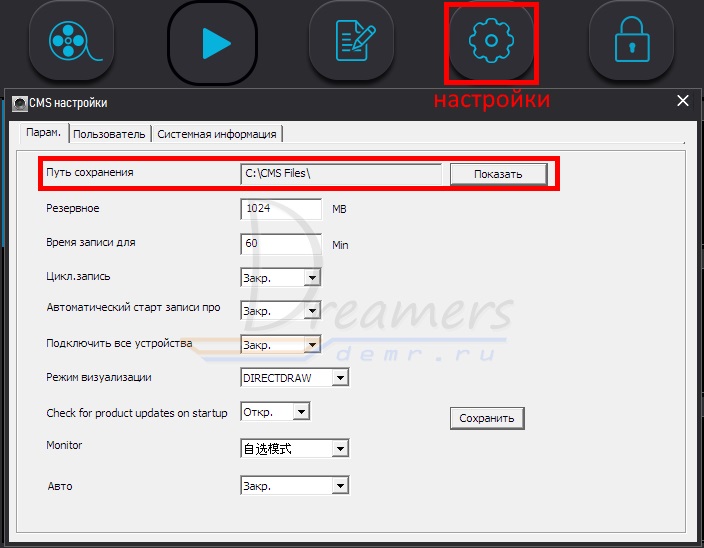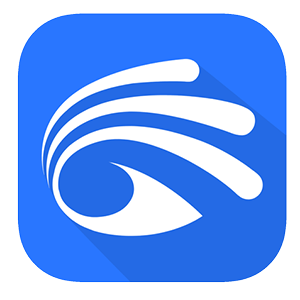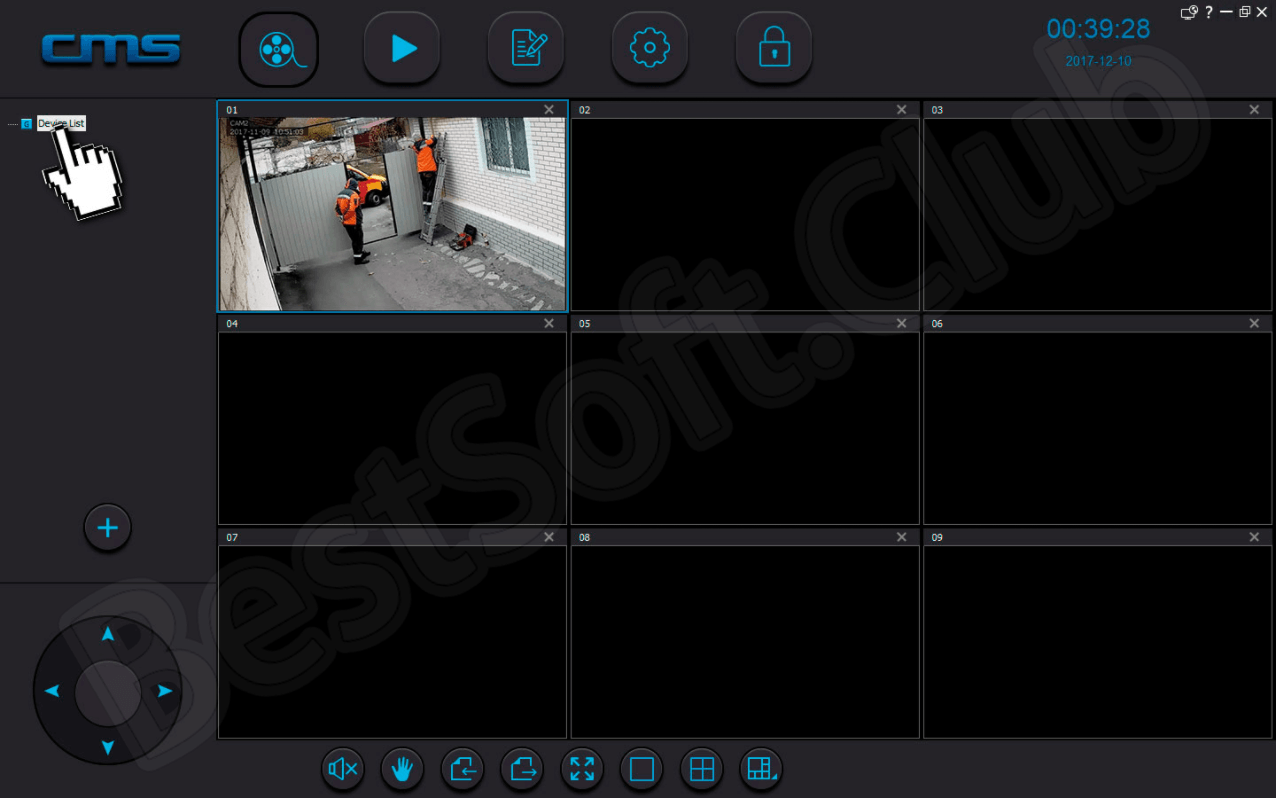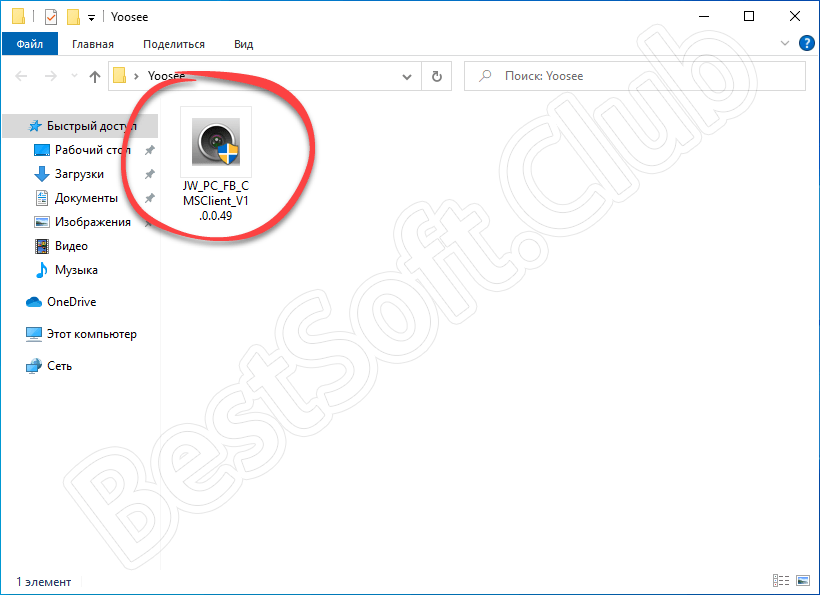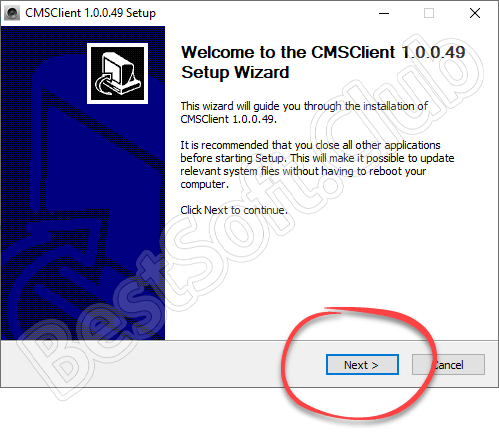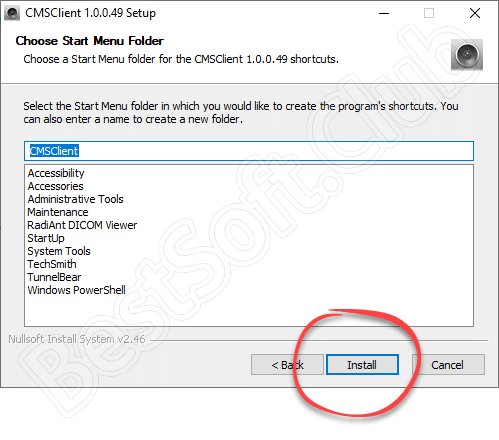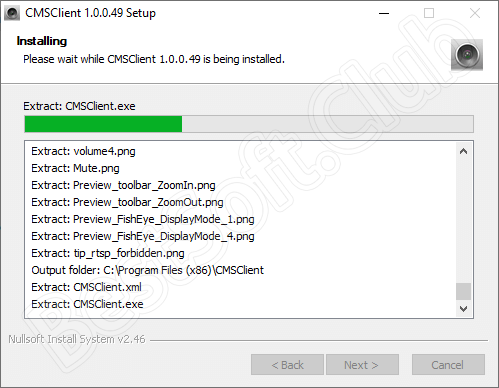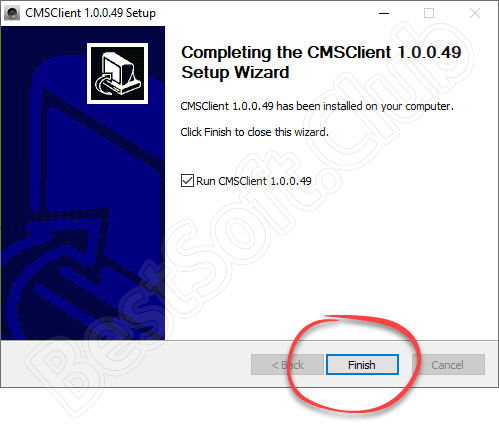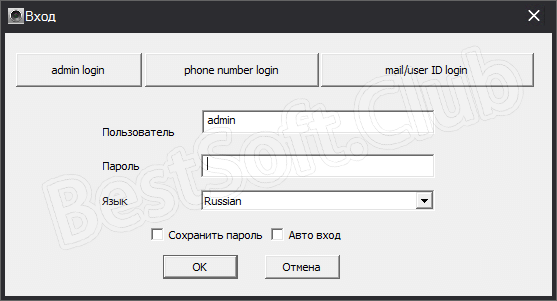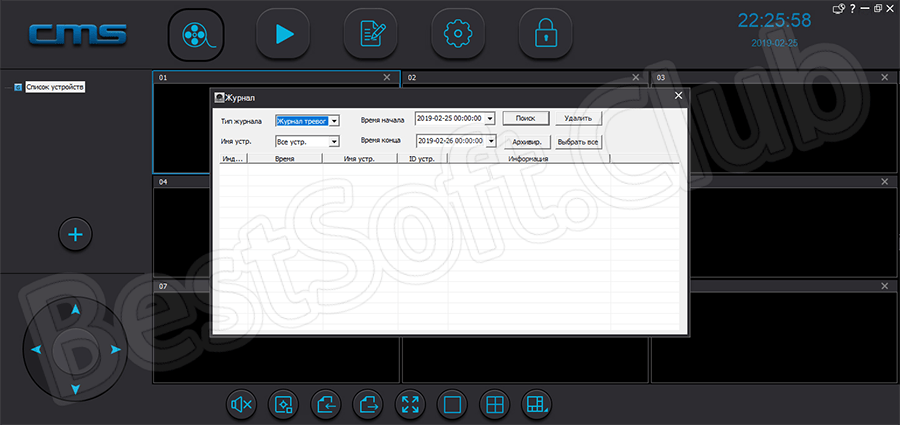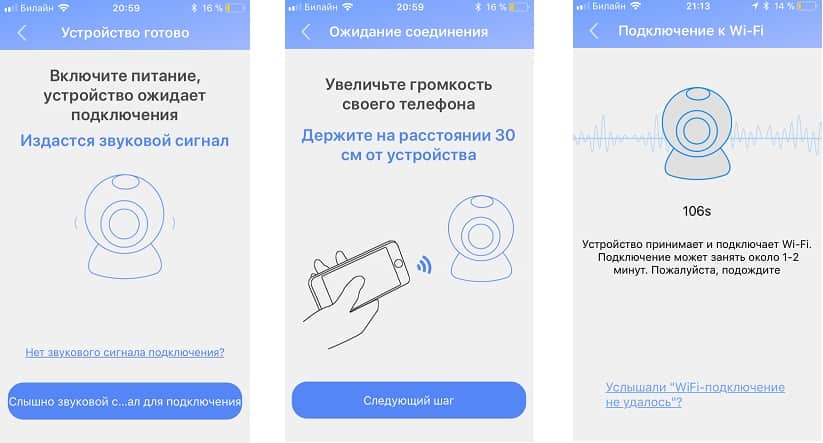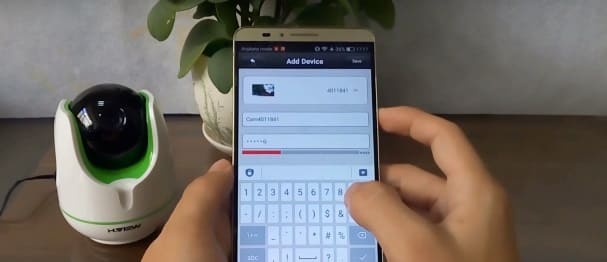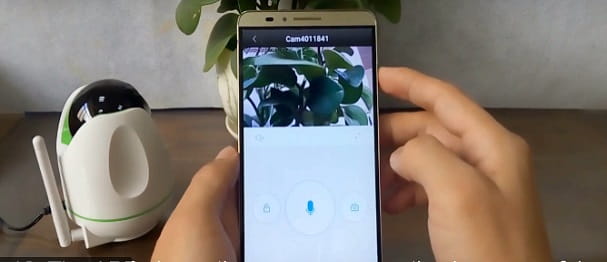Настройка yoosee камеры на ПК
Перед настройкой yoosee камеры на Вашем компьютере необходимо выполнить одно из двух условий
1) Настроить Wi-Fi подключение Вашей камеры к роутеру. Такая настройка выполняется с помощью телефона. Читайте описание настройки yoosee камеры с помощью телефона.
2) Также для подключения yoosee камеры вместо Wi-Fi подключения можно использовать проводное подключение. В этом случае камера должна быть подключена к Вашему роутеру сетевым кабелем.
1. Зайдите на сайт yoosee.co через браузер Вашего компьютера и скачайте CMS для windows. Выполните установку скаченного ПО
2. После установки дважды кликните ярлык на рабочем столе «CMSClient». Введите пароль (либо 00000000, либо оставьте поле пустым), выберите язык и нажмите OK.
3. (1) Далее в появившемся окне нажмите “Добавить все” (Add all), чтобы добавить камеры автоматически. При этом компьютер и роутер должны быть подключены к одной и той же локальной сети. В противном случае камеры нужно будет добавлять вручную
(2) Чтобы добавить устройство вручную, кликните «+» в нижней левой части окна. Далее кликните «Добавить вручную». Затем в открывшемся окне введите ID устройства и пароль, (обычно их можно найти на этикетке на камере), RTSP пароль (если задан), название устройства (придумайте любое название), нажмите OK.
Комментарий: RTSP пароль Вы задаете сами в настройках камеры с помощью мобильного приложения Yoosee. Также в настройках можно выбрать открытый RTSP (без пароля).
Для настройки RTSP пароля в мобильном приложении Yoosee зайдите в список устройств и нажмите «настройки»
Далее нажимаем «настройка безопасности»
Нажимаем «RTSP password»
Включаем RTSP с помощью переключателя «Enable RTSP» и выбираем открытый RTSP доступ без пароля (RTSP password free access) или с использованием пароля (RTSP encrypted access)
Если выбран RTSP доступ с использованием пароля, то придумайте и задайте RTSP пароль, нажав кнопку «Change password»
4. После добавления Yoosee камеры в ПК приложение «CMS client» дважды кликните на названии устройства в левой стороне окна. Теперь Вы можете видеть трансляцию изображения с камеры на Вашем ПК
Настройка записи архива yoosee камеры на ПК
В окошке просмотра трансляции камеры в правом верхнем углу Вы можете найти кнопку записи.
Если запись архива должна осуществляться на SD карту, то необходимо выполнить настройку записи архива yoosee камеры на телефоне. Для этого читайте инструкцию по настройке yoosee камеры на телефоне
Воспроизведение архива
Нажмите 
Для воспроизведения архива дважды кликните по выбранному файлу архива. Чтобы скачать файлы с SD карты на ПК, выберите нужный файл, поставив возле него галочку, и нажмите кнопку загрузка.
После завершения загрузки этот файл вы сможете просматривать, изменив «Тип файла» на «Загрузка файлов»
Также в настройках программы «CMS client» Вы можете указать путь на жестком диске, где будут сохраняться файлы архива.
Данная утилита предназначена для настройки, управления и мониторинга с IP-камер Gwell. В нашей статье будет подробно рассказано, как установить инструмент для компьютера, как его правильно настроить, а также как пользоваться приложением. В завершение вы сможете бесплатно скачать последнюю версию Yoosee на русском языке для Windows.
Описание и возможности
Перед тем как перейти к установке программы, давайте рассмотрим ее основные возможности:
- Просмотр изображений с подключенных камер. Как и в любом другом клиенте камер видеонаблюдения поддерживается картинка в картинке, где каждое изображение поступает с отдельного источника.
- Поддерживается создание скриншотов.
- Совместимость с любыми видеокамерами производителя.
- Присутствует русский язык.
- Поддерживается на любых версиях Windows.
Как пользоваться
Дальше в виде подробной пошаговой инструкции мы будем рассказывать, где бесплатно скачать последнюю русскую версию программы Yoosee для ПК, как ее правильно установить, а также как начать пользоваться утилитой.
Загрузка и установка
Сначала переходим в конец этой статьи и находим там кнопку, при помощи которой сможем загрузить установочный дистрибутив приложения. Когда это будет сделано, приступаем к установке:
- Запускаем исполняемый файл, который будет распакован.
- На первом этапе просто переходим к следующему шагу, сделав клик по «Next».
- Если нужно, меняем путь инсталляции по умолчанию и двигаемся дальше.
- Настраиваем ярлыки в меню «Пуск». Когда это будет сделано, запускаем процесс инсталляции приложения, произведя клик по обозначенной кнопке.
- Дожидаемся, пока все файлы будут скопированы по своим местам.
- Закрываем окно инсталлятора, тем самым завершая установку Yoosee на ПК.
Дальше переходим к разбору инструкции по использованию обозреваемого приложения.
Инструкция по работе
Запускаем программу и авторизуемся при помощи тех данных, которые вы сможете прочитать на самой камере. Когда это будет сделано, программа запустится, и мы сможем перейти к работе с ней.
В результате программа запустится и изображение с подключенной камерой отобразится в соответствующей ячейке. Перед тем как перейти к плотной работе с данным ПО, рекомендуем посетить настройки и произвести конфигурацию пользовательского интерфейса под себя.
Удобство использования приложения для новичка обеспечивают подсказки, которые появляются при наведении указателя мыши на тот или иной управляющий элемент.
Достоинства и недостатки
У любой программы, запускаемой на операционных системах от Microsoft, есть собственные сильные и слабые стороны.
Плюсы:
- Присутствует русский язык.
- Симпатичный пользовательский интерфейс.
- Большое количество различных возможностей.
- Высочайшая степень безопасности.
- Масса положительных отзывов.
Минусы:
- Поддерживаются только камеры от данного производителя.
Похожие приложения
Рассмотрим еще несколько предложений, позволяющих работать с любыми типами камер видеонаблюдения:
- Xeoma.
- Zoneminder.
- iSpy.
- Sighthound Video.
- AtHome Video Streamer.
- EyeLine Video Surveillance.
- XProtect Essential+.
Системные требования
Чтобы софт работал плавно и не вызывал зависаний компьютера, понадобится машина с как минимум такими техническими характеристиками:
- Центральный процессор: от 2.5 ГГц.
- Оперативная память: от 4 Гб.
- Пространство на жестком диске: от 15 Мб.
- Платформа: Microsoft Windows 32/64 Bit.
Скачать
Бесплатно скачать новейшую версию обозреваемого приложения можно по прикрепленной ниже кнопке.
| Разработчик: | Gwell |
| Платформа: | Windows XP, 7, 8, 10 |
| Язык: | Русский |
| Лицензия: | Бесплатно |
| Пароль к архиву: | bestsoft.club |
Yoosee
Видеообзор
Данный видеоролик позволит разобраться, как пользоваться программой.
Вопросы и ответы
Инструкция завершена и теперь вы можете переходить к делу. Любые вопросы, которые появятся в процессе, могут быть заданы непосредственно нам. Ответы на них вы можете получить, если обратитесь к администрации при помощи прикрепленной ниже формы обратной связи.
На чтение 3 мин Опубликовано 07.03.2018 Обновлено 24.06.2022
Сегодня нам предстоит осуществить настройку приложения yoosee на русском языке. Данный p2p сервис в большинстве случаев встречается у мультимедийных ip видеокамер с возможностью записи на флэш-карту. Этот китайский клиент, что идет в комплекте с большинством ip камер с aliexpress, по настоящему удивляет своей работоспособностью и безотказностью, чего не скажешь о самих камерах, заказанных на али.
Настоятельно не рекомендую заказывать видеонаблюдение на Aliexpress, а если и заказывать, то не возлагать особых надежд на качество и надежность.
Содержание
- Где скачать приложение для IOS и Android?
- Инструкция по настройке мобильного приложения.
- Добавление новое устройство.
- Добавить устройство подключенное к сети.
- Настройка CMS клиента Yoosee для ПК под управлением windows.
Где скачать приложение для IOS и Android?
Для обладателей айфонов приложение yoosee на русском языке можно скачать здесь.
Для Android устройств, программа находится тут.
Для ПК под управлением Windows доступна специальная CMS, которую так же можно загрузить с официального сайта разработчика.
Инструкция по настройке мобильного приложения.
При первом запуске приложения необходимо произвести регистрацию аккаунта для создания личного кабинета, к которому будет привязываться ваша ip wi-fi камера.
После успешной регистрации мы попадаем в основное меню программы, в котором мы имеем возможность добавить нашу камеру по QR коду либо по ее id номеру или найти наше устройство внутри wi-fi сети. Если на вашей камере нет наклейки QR, жмем + для добавления вручную.
Добавление новое устройство.
Далее необходимо выбрать способ добавления видеокамеры. В первом ярлыке “Добавить новое устройство” мы осуществляем первичную привязку нашей видеокамеры.
Сперва необходимо ввести пароль от wi-fi сети.
Жмем следующий шаг. Подключаем камеру к источнику питания и ждем, когда yoosee обнаружит наше устройство.
После удачного добавления появится id номер нашей модели и поле где необходимо указать пароль от видеокамеры.
Если пароль верный, то на экране отобразится новое устройство, при нажатии на которое откроется окно управления камерой.
Добавить устройство подключенное к сети.
Если видеокамера уже подключена к wi-fi, а вы находитесь от нее далеко, то можно открыть вторую иконку “Добавить устройство подключенное к сети” для подключению видеокамеры по id номеру.
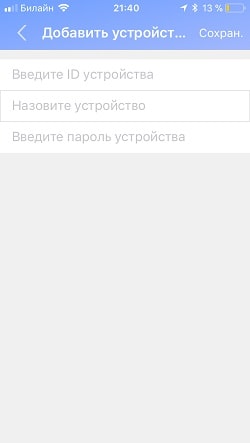
Настройка CMS клиента Yoosee для ПК под управлением windows.
Запускаем cms, жмем ОК, так как пароль по умолчанию отсутствует.
В открывшемся окне кликаем на значок ⊕ для добавления видеокамеры.
Для дальней настройки cms нам необходимо вспомнить id адрес нашей камеры и ее пароль, эти данные необходимо ввести во вкладке “Manual add device”.
Если все сделано верно, то на главном экране cms в левом верхнем углу появится вкладка с добавленной видеокамерой.
Приятного просмотра!
Yoosee — китайский P2P сервис видеотрансляции, к которому можно подключать IP камеры. Это популярная программа, позволяющая организовать простое видеонаблюдение или трансляцию почти с любой камеры. Многие образцы популярных видеокамер, в том числе с Aliexpress, поддерживают работу с этим «облаком» из коробки, а процесс подключения IP-видеоустройств не отличается сложностью.
Что это такое
Итак, Yoosee — это сервис облачной видеотрансляции и одноименное приложение; название происходит от английской фразы «you see», что в переводе означает «ты видишь». Система предназначена для просмотра видеопотока с подключенных пользователем видеокамер и регистраторов. Функционал способен обеспечить объединение в одном интерфейсе до несколько десятков камер.
Помимо выполнения основной задачи — трансляции видеопотока — проект Yoosee co обладает другими функциями:
- ночное видение (если поддерживается аппаратно);
- запись и хранение HD-видео;
- «умный» детектор движения, и прочее.
Многие образцы видеокамер массового сегмента поставляются уже со встроенной поддержкой Yoosee, а образцы «облачных» камер с Aliexpress обладают ею в большинстве случаев. CMS (Camera Management Software) от Yoosee «умеет» работать с немалой частью продающихся сегодня устройств, хотя при покупке поддержку сервиса желательно уточнять.
Существуют версии программы для ПК, а также под смартфоны на Android и iOS. При этом разработчики ПО стараются обеспечить доступность продукта для разных регионов и предлагают интерфейс на русском.
Чтобы воспользоваться хранилищем и прочими расширенными возможностями, обязательно зарегистрируйте аккаунт в приложении (смотреть ниже).
Загрузка и установка
CMS Client загружается с официального сайта http://yoosee.co/index_en.html. Здесь предлагается скачать версии для телефона и на компьютер.
Процесс установки на ПК ничем не отличается от стандартной инсталляции программ для Windows.
Начало:
Подтверждение данных:
Завершение.
После окончания Yoosee запустится и предложит войти в систему или зарегистрироваться. В интерфейсе предусмотрен русский язык, при запуске на системах с русской локализацией он будет выбран автоматически.
Настройка на ПК
Рассмотрим, как выполняется в Yoosee настройка IP-камеры для трансляции на ПК-приложение.
Важно: для автоматического добавления и компьютер, и источник видеосигнала должны находиться в одной сети!
Для входа в программу можно выбрать пользователя Admin на вкладке Admin Login и ввести в строку пароля восемь нулей. Откроется главное окно Yoosee:
Имеется также возможность регистрации аккаунта через email. Данная операция выполняется через рассматриваемое ниже мобильное приложение Yoosee.
При нахождении в одной сети можно воспользоваться функционалом автопоиска. При этом камеры появятся в списке автоматически, и их останется только добавить. Для сопряжения устройства могут запрашивать пароль, который указывается на коробке или в инструкции:
В противном случае придется выполнить ручную процедуру через меню «Добавить устройство» — «Добавить вручную». Потребуется ввести ID и пароль Yoosee-совместимой камеры и ее пароль, а также произвольное имя нового гаджета:
Если все сделано успешно, имя камеры Yoosee появится в списке доступных программе.
Для начала трансляции необходимо выбрать устройство в меню слева:
Параметры Yoosee
Панель инструментов содержит несколько функциональных элементов:
- кнопка «Просмотр» запускает видеопоток с сопряженных видеокамер;
- «Воспроизведение» дает возможность просмотреть записанные ролики;
- «Журнал» — показывает сохраненный лог событий;
- «Настройка» содержит меню конфигурирования программы;
- «Блокировка» служит для включения/выключения доступа к интерфейсу, после блокировки для ее снятия потребуется ввести пароль. То же действие придется выполнить и для завершения работы Yoosee.
Нижняя часть окна содержит вспомогательные элементы управления — звук, масштабирование и прочее.
Как настроить мобильное приложение
Основной для сервиса считается именно версия для смартфонов. Она загружается из официальных магазинов Apple или Google:
При первом запуске оно предложит зарегистрироваться и создать аккаунт в приложении Yoosee (с которым в дальнейшем можно входит и в ПК-версию):
Регистрация доступна по почте или телефону.
После успешного входа пользователь получит доступ в личный кабинет и главное меню приложения Yoosee. Здесь будут доступны опции добавления камер:
- по ID устройства;
- по QR-коду;
- ручным поиском внутри сети.
В первом и втором случаях процесс ограничивается вводом соответствующих данных видеокамеры или сканированием кода. При подключении вручную следует нажать на «+»:
После этого по нажатию «Добавить новое устройство» начинается привязка.
Потребуется ввести пароль беспроводной сети:
Важно: стандарт Wi-FI 5G не поддерживается!
На следующем шаге нужно включить IP камеру и дождаться обнаружения. Чтобы процесс прошел быстро и без ошибок, желательно как можно ближе поднести телефон к устройству, сопряжение происходит посредством считывания звукового сигнала.
Если все прошло удачно, видеокамера появится в списке обнаруженных и будет готова к работе. Перед этим может потребоваться ввод пароля:
При нахождении гаджета находится в беспроводной сети есть возможность настраивать его автоматически по идентификатору:
Поддерживается и сопряжение проводных версий источников видеопотока.
При успешном добавлении станет доступно получение картинки с устройства, настройка камеры, определение триггеров событий и так далее.
Также рекомендуем прочитать как изготавливается IP-камера из смартфона.
Где купить
Приобрести видеокамеру можно как в специализированном магазине, так и онлайн в Интернет-магазине. Во втором случае, особого внимания заслуживает бюджетный вариант приобретения изделий на сайте Алиэкспресс. Для некоторых видеокамер есть вариант отгрузки со склада в РФ, их можно получить максимально быстро, для этого при заказе выберите «Доставка из Российской Федерации»
 Wi-Fi, PZT, P2P видеокамера, двусторонняя аудиосвязь, подходит для улицы Wi-Fi, PZT, P2P видеокамера, двусторонняя аудиосвязь, подходит для улицы |
 IP-камера наружная беспроводная, 1080P, PTZ, Wi-Fi, зум IP-камера наружная беспроводная, 1080P, PTZ, Wi-Fi, зум |
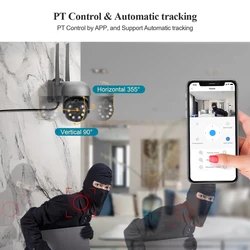 Уличная IP-камера, цветное ночное видение, автоматическое отслеживание 1080P 3 Мп Wi-Fi PTZ Уличная IP-камера, цветное ночное видение, автоматическое отслеживание 1080P 3 Мп Wi-Fi PTZ |
 IP-камера Hiseeu H.265 POE с ночным видением P2P датчик движения IP-камера Hiseeu H.265 POE с ночным видением P2P датчик движения |
 Hikvision-совместимая P2P, POE, IP-камера Hikvision-совместимая P2P, POE, IP-камера |
 Автоматическое слежение за домашней безопасностью, Wi-Fi Автоматическое слежение за домашней безопасностью, Wi-Fi |
Заключение
Yoosee предлагает достаточно простой и удобный способ организации трансляции с видеокамер, требующий минимальных компьютерных навыков. Среди плюсов отметим:
- простоту и наглядность процесса установки и настройки;
- наличие русифицированного ПО;
- клиенты для ПК, для мобильных телефонов.
Из минусов активные пользователи выделяют некоторую нестабильность при работе через Android/iOS-версию, а также необходимость использовать совместимые видеоустройства. Хотя список последних весьма велик, особенно если говорить о китайских производителях.
Читайте также: как подключить камеры видеонаблюдения к телефону максимально просто.
И все же, несмотря на недочеты, компания сумела выпустить функциональный и несложный в освоении продукт, популярность которого уверенно растет.
Видео по теме
Простая утилита Yoosee – это приложение, позволяющая объединить и настроить все свои камеры видеонаблюдения в одном месте. На сегодняшний день – это наиболее простое решение, которое позволяет интуитивно настраивать новые устройства, а так же осуществлять видеонаблюдение с использованием дополнительных инструментов.
Функционал
Для начала работы с новой камерой, в программе предусмотрен специализированный мастер настройки нового оборудования, который позволит интуитивно подключить новое оборудование.
После того, как устройство «опознано», за ней закрепляется одна из ячеек в главном окне Yoosee, куда транслируется потоковое видео. Интерфейс рассчитан на подключение девяти видеокамер. Для пользователей доступны функции:
- Можно настроить раскладку по камерам, вывести более 6 на главное окно;
- При двойном клике на ту или иную ячейку, картинка разворачивается на весь экран, при этом можно улучшать или уменьшать качество, записывать видео, делать снимки экрана;
- Расположение камер в главном окне можно изменить, что делается простым перетаскиванием.
Доступны и более серьезные функции – например, наиболее часто требуется выбрать директорию, куда записывается потоковое видео. Кроме этого, можно настраивать сам процесс записи – включить цикличность, ограничить предельный размер записи или запустить режим рендеринга.
Отдельный функционал в Yoosee представлен для управления архивными записями, а также для сбора всех сведений о состоянии камер (логгирование каждого устройства).
Утилита разработано для операционных систем семейства Windows (7, 8.1, 10), требует установки (но не занимает много места). Поддерживаются все известные производители IP-камер.
Ключевые особенности
Утилита достаточно популярна из-за целого ряда очень приятных особенностей:
- можно просматривать видео и картинку с подключаемых устройств, есть интуитивное управление;
- есть бесплатный мастер настройки новых камер, который поддерживает большинство популярных моделей;
- удобно реализовано скачивание видео, создание фотографии момента времени;
- главное окно очень гибко настраивается под количество камер (от шести и до нужного количества);
- интерфейс сделан удобно и с ним не возникнет никаких вопросов (для этого не потребуется инструкция);
- программа распространяется по лицензии freeware, другими словами она абсолютно бесплатна.
Перед тем как скачать Yoosee бесплатно на русском языке, прочитайте характеристики софта и требования к вашему устройству.
Похожие программы